背景
老项目主要采用的POI框架来进行Excel数据的导入和导出,但经常会出现OOM的情况,导致整个服务不可用。后续逐步转移到EasyExcel,简直不能太好用了。
EasyExcel是阿里巴巴开源插件之一,主要解决了poi框架使用复杂,sax解析模式不容易操作,数据量大起来容易OOM,解决了POI并发造成的报错。主要解决方式:通过解压文件的方式加载,一行一行地加载,并且抛弃样式字体等不重要的数据,降低内存的占用。
在之前专门写过一篇文章《EasyExcel太方便易用了,强烈推荐!》,介绍EasyExcel功能的基本使用。今天这篇文章,我们基于SpringBoot来实现一下EasyExcel的集成,更加方便大家在实践中的直接使用。
SpringBoot项目集成
依赖集成
创建一个基础的SpringBoot项目,比如这里采用SpringBoot 2.7.2版本。
<dependencies>
<dependency>
<groupId>org.springframework.boot</groupId>
<artifactId>spring-boot-starter-web</artifactId>
</dependency>
<dependency>
<groupId>org.springframework.boot</groupId>
<artifactId>spring-boot-starter-test</artifactId>
<scope>test</scope>
</dependency>
</dependencies>
EasyExcel在SpringBoot的集成非常方便,只需引入对应的pom依赖即可。在上述dependencies中添加EasyExcel的依赖:
<dependency>
<groupId>com.alibaba</groupId>
<artifactId>easyexcel</artifactId>
<version>2.2.11</version>
</dependency>
EasyExcel目前稳定最新版本2.2.11。如果想查看开源项目或最新版本,可在GitHub上获得:https://github.com/alibaba/easyexcel。
为了方便和简化代码编写,这里同时引入了Lombok的依赖,后续代码中也会使用对应的注解。
<dependency>
<groupId>org.projectlombok</groupId>
<artifactId>lombok</artifactId>
<version>1.18.22</version>
</dependency>
下面正式开始业务相关代码的编写。如果你想直接获得完整源码,对照源码阅读本篇文章,可在公号「程序新视界」内回“1007”获得完整源码。
实体类实现
这里创建一个Member,会员的实体类,并在实体类中填写基础的个人信息。
@Data
public class Member {
/**
* EasyExcel使用:导出时忽略该字段
*/
@ExcelIgnore
private Integer id;
@ExcelProperty("用户名")
@ColumnWidth(20)
private String username;
/**
* EasyExcel使用:日期的格式化
*/
@ColumnWidth(20)
@ExcelProperty("出生日期")
@DateTimeFormat("yyyy-MM-dd")
private Date birthday;
/**
* EasyExcel使用:自定义转换器
*/
@ColumnWidth(10)
@ExcelProperty(value = "性别", converter = GenderConverter.class)
private Integer gender;
}
为了尽量多的演示EasyExcel的相关功能,在上述实体类中使用了其常见的一些注解:
- @ExcelIgnore:忽略掉该字段;
- @ExcelProperty(“用户名”):设置该列的名称为”用户名“;
- @ColumnWidth(20):设置表格列的宽度为20;
- @DateTimeFormat(“yyyy-MM-dd”):按照指定的格式对日期进行格式化;
- @ExcelProperty(value = “性别”, converter = GenderConverter.class):自定义内容转换器,类似枚举的实现,将“男”、“女”转换成“0”、“1”的数值。
GenderConverter转换器的代码实现如下:
public class GenderConverter implements Converter<Integer> {
private static final String MAN = "男";
private static final String WOMAN = "女";
@Override
public Class<?> supportJavaTypeKey() {
// 实体类中对象属性类型
return Integer.class;
}
@Override
public CellDataTypeEnum supportExcelTypeKey() {
// Excel中对应的CellData属性类型
return CellDataTypeEnum.STRING;
}
@Override
public Integer convertToJavaData(CellData cellData, ExcelContentProperty excelContentProperty,
GlobalConfiguration globalConfiguration) {
// 从Cell中读取数据
String gender = cellData.getStringValue();
// 判断Excel中的值,将其转换为预期的数值
if (MAN.equals(gender)) {
return 0;
} else if (WOMAN.equals(gender)) {
return 1;
}
return null;
}
@Override
public CellData<?> convertToExcelData(Integer integer, ExcelContentProperty excelContentProperty,
GlobalConfiguration globalConfiguration) {
// 判断实体类中获取的值,转换为Excel预期的值,并封装为CellData对象
if (integer == null) {
return new CellData<>("");
} else if (integer == 0) {
return new CellData<>(MAN);
} else if (integer == 1) {
return new CellData<>(WOMAN);
}
return new CellData<>("");
}
}
不同版本中,convertToJavaData和convertToExcelData的方法参数有所不同,对应的值的获取方式也不同,大家在使用时注意对照自己的版本即可。
业务逻辑实现
为方便验证功能,DAO层的逻辑便不再实现,直接通过Service层来封装数据,先来看导出功能的业务类实现。
MemberService实现
定义MemberService接口:
public interface MemberService {
/**
* 获取所有的成员信息
* @return 成员信息列表
*/
List<Member> getAllMember();
}
定义MemberServiceImpl实现类:
@Service("memberService")
public class MemberServiceImpl implements MemberService {
@Override
public List<Member> getAllMember() {
// 这里构造一些测试数据,具体业务场景可从数据库等其他地方获取
List<Member> list = new ArrayList<>();
Member member = new Member();
member.setUsername("张三");
member.setBirthday(getDate(1990, 10, 11));
member.setGender(0);
list.add(member);
Member member1 = new Member();
member1.setUsername("王红");
member1.setBirthday(getDate(1999, 3, 29));
member1.setGender(1);
list.add(member1);
Member member2 = new Member();
member2.setUsername("李四");
member2.setBirthday(getDate(2000, 2, 9));
member2.setGender(0);
list.add(member2);
return list;
}
private Date getDate(int year, int month, int day) {
Calendar calendar = Calendar.getInstance();
calendar.set(year, month, day);
return calendar.getTime();
}
}
其中数据采用模拟的静态数据,返回Member列表。
简单导出实现
在Controller层的实现一个简单的导出实现:
/**
* 普通导出方式
*/
@RequestMapping("/export1")
public void exportMembers1(HttpServletResponse response) throws IOException {
List<Member> members = memberService.getAllMember();
// 设置文本内省
response.setContentType("application/vnd.ms-excel");
// 设置字符编码
response.setCharacterEncoding("utf-8");
// 设置响应头
response.setHeader("Content-disposition", "attachment;filename=demo.xlsx");
EasyExcel.write(response.getOutputStream(), Member.class).sheet("成员列表").doWrite(members);
}
这个实现方式非常简单直接,使用EasyExcel的write方法将查询到的数据进行处理,以流的形式写出即可。
在浏览器访问对应的链接,可下载到如下Excel内容:
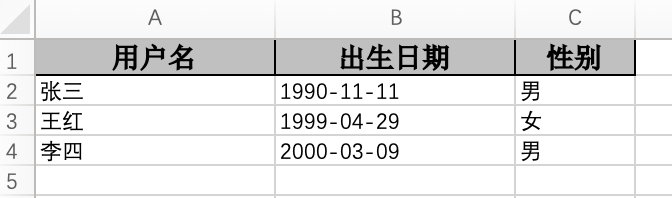
如果我们需要将导出的Excel进行一些格式化的处理,这就需要用到导出策略的实现了。
自定义导入实现
在EasyExcel执行write方法之后,获得ExcelWriterBuilder类,通过该类的registerWriteHandler方法可以设置一些处理策略。
这里先实现一个通用的格式策略工具类CommonCellStyleStrategy:
public class CommonCellStyleStrategy {
/**
* 设置单元格样式(仅用于示例)
*
* @return 样式策略
*/
public static HorizontalCellStyleStrategy getHorizontalCellStyleStrategy() {
// 表头策略
WriteCellStyle headerCellStyle = new WriteCellStyle();
// 表头水平对齐居中
headerCellStyle.setHorizontalAlignment(HorizontalAlignment.CENTER);
// 背景色
headerCellStyle.setFillForegroundColor(IndexedColors.SKY_BLUE.getIndex());
WriteFont headerFont = new WriteFont();
headerFont.setFontHeightInPoints((short) 15);
headerCellStyle.setWriteFont(headerFont);
// 自动换行
headerCellStyle.setWrapped(Boolean.FALSE);
// 内容策略
WriteCellStyle contentCellStyle = new WriteCellStyle();
// 设置数据允许的数据格式,这里49代表所有可以都允许设置
contentCellStyle.setDataFormat((short) 49);
// 设置背景色: 需要指定 FillPatternType 为FillPatternType.SOLID_FOREGROUND 不然无法显示背景颜色.头默认了 FillPatternType所以可以不指定
contentCellStyle.setFillPatternType(FillPatternType.SOLID_FOREGROUND);
contentCellStyle.setFillForegroundColor(IndexedColors.GREY_40_PERCENT.getIndex());
// 设置内容靠左对齐
contentCellStyle.setHorizontalAlignment(HorizontalAlignment.LEFT);
// 设置字体
WriteFont contentFont = new WriteFont();
contentFont.setFontHeightInPoints((short) 12);
contentCellStyle.setWriteFont(contentFont);
// 设置自动换行
contentCellStyle.setWrapped(Boolean.FALSE);
// 设置边框样式和颜色
contentCellStyle.setBorderLeft(BorderStyle.MEDIUM);
contentCellStyle.setBorderTop(BorderStyle.MEDIUM);
contentCellStyle.setBorderRight(BorderStyle.MEDIUM);
contentCellStyle.setBorderBottom(BorderStyle.MEDIUM);
contentCellStyle.setTopBorderColor(IndexedColors.RED.getIndex());
contentCellStyle.setBottomBorderColor(IndexedColors.GREEN.getIndex());
contentCellStyle.setLeftBorderColor(IndexedColors.YELLOW.getIndex());
contentCellStyle.setRightBorderColor(IndexedColors.ORANGE.getIndex());
// 将格式加入单元格样式策略
return new HorizontalCellStyleStrategy(headerCellStyle, contentCellStyle);
}
}
该类中示例设置了Excel的基础格式。
再来实现一个精细化控制单元格内容CellWriteHandler的实现类:
/**
* 实现CellWriteHandler接口, 实现对单元格样式的精确控制
*
* @author sec
* @version 1.0
* @date 2022/7/31
**/
public class CustomCellWriteHandler implements CellWriteHandler {
/**
* 创建单元格之前的操作
*/
@Override
public void beforeCellCreate(WriteSheetHolder writeSheetHolder, WriteTableHolder writeTableHolder, Row row,
Head head, Integer integer, Integer integer1, Boolean aBoolean) {
}
/**
* 创建单元格之后的操作
*/
@Override
public void afterCellCreate(WriteSheetHolder writeSheetHolder, WriteTableHolder writeTableHolder, Cell cell,
Head head, Integer integer, Boolean aBoolean) {
}
/**
* 单元格内容转换之后的操作
*/
@Override
public void afterCellDataConverted(WriteSheetHolder writeSheetHolder, WriteTableHolder writeTableHolder,
CellData cellData, Cell cell, Head head, Integer integer, Boolean aBoolean) {
}
/**
* 单元格处理后(已写入值)的操作
*/
@Override
public void afterCellDispose(WriteSheetHolder writeSheetHolder, WriteTableHolder writeTableHolder,
List<CellData> list, Cell cell, Head head, Integer integer, Boolean isHead) {
// 设置超链接
if (isHead && cell.getRowIndex() == 0 && cell.getColumnIndex() == 0) {
CreationHelper helper = writeSheetHolder.getSheet().getWorkbook().getCreationHelper();
Hyperlink hyperlink = helper.createHyperlink(HyperlinkType.URL);
hyperlink.setAddress("https://github.com/alibaba/easyexcel");
cell.setHyperlink(hyperlink);
}
// 精确设置单元格格式
boolean bool = isHead && cell.getRowIndex() == 1;
if (bool) {
// 获取工作簿
Workbook workbook = writeSheetHolder.getSheet().getWorkbook();
CellStyle cellStyle = workbook.createCellStyle();
Font cellFont = workbook.createFont();
cellFont.setBold(Boolean.TRUE);
cellFont.setFontHeightInPoints((short) 14);
cellFont.setColor(IndexedColors.SEA_GREEN.getIndex());
cellStyle.setFont(cellFont);
cell.setCellStyle(cellStyle);
}
}
}
在这里,对单元格表头的第0个Cell设置了一个超链接。
通过上面的定义两个策略实现,在导出Excel可以使用上述两个策略实现:
/**
* 基于策略及拦截器导出
*/
@RequestMapping("/export2")
public void exportMembers2(HttpServletResponse response) throws IOException {
List<Member> members = memberService.getAllMember();
// 设置文本内省
response.setContentType("application/vnd.ms-excel");
// 设置字符编码
response.setCharacterEncoding("utf-8");
// 设置响应头
response.setHeader("Content-disposition", "attachment;filename=demo.xlsx");
EasyExcel.write(response.getOutputStream(), Member.class).sheet("成员列表")
// 注册通用格式策略
.registerWriteHandler(CommonCellStyleStrategy.getHorizontalCellStyleStrategy())
// 设置自定义格式策略
.registerWriteHandler(new CustomCellWriteHandler())
.doWrite(members);
}
通过浏览器,访问上述接口,导出的Excel格式如下:
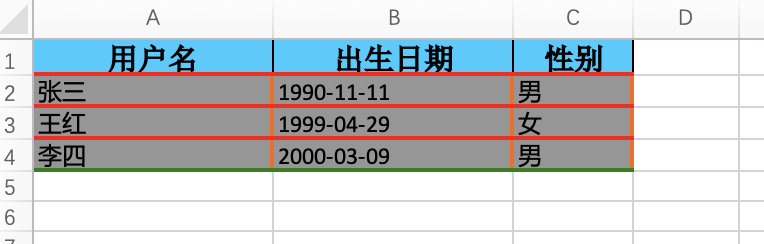
可以看出,导出的Excel已经附带了具体的格式。其中表头“用户名”上也携带了对应的超链接。其他更精细化的控制,大家可以在策略类中做进一步的控制。
同步获取结果导入实现
所谓的同步获取结果导入,就是执行导入操作时,将导入内容解析封装成一个结果列表返回给业务,业务代码再对列表中的数据进行集中的处理。
先来看同步导入的实现方式。
/**
* 从Excel导入会员列表
*/
@RequestMapping(value = "/import1", method = RequestMethod.POST)
@ResponseBody
public void importMemberList(@RequestPart("file") MultipartFile file) throws IOException {
List<Member> list = EasyExcel.read(file.getInputStream())
.head(Member.class)
.sheet()
.doReadSync();
for (Member member : list) {
System.out.println(member);
}
}
注意,在上述代码中,最终调用的是doReadSync()方法。
这里直接用PostMan进行相应的文件上传请求:
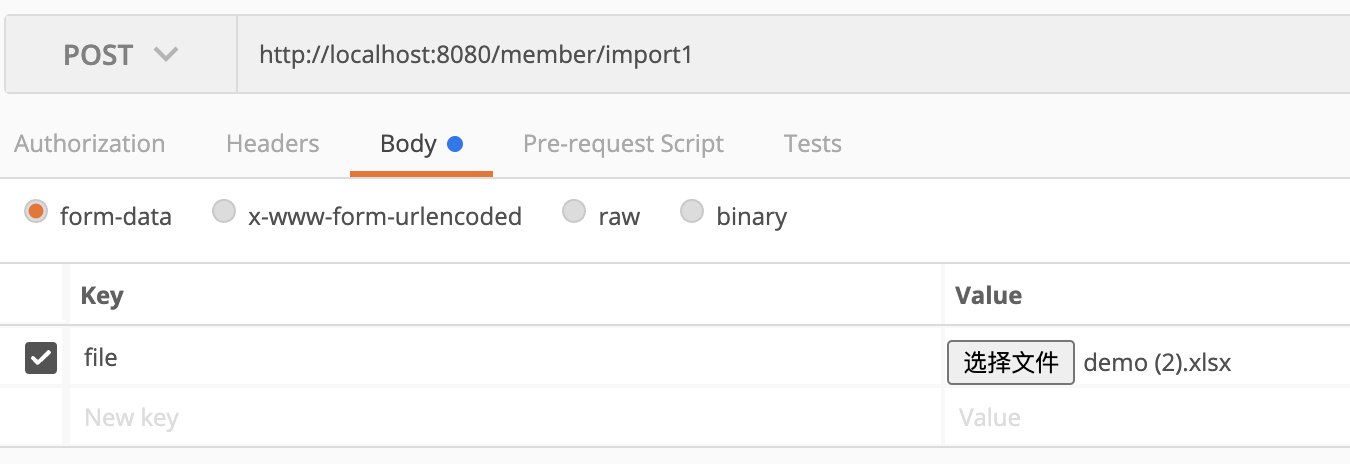
执行导入请求,会发现控制台打印出对应的解析对象:
Member(id=null, username=张三, birthday=Sun Nov 11 00:00:00 CST 1990, gender=0)
Member(id=null, username=王红, birthday=Thu Apr 29 00:00:00 CST 1999, gender=1)
Member(id=null, username=李四, birthday=Thu Mar 09 00:00:00 CST 2000, gender=0)
说明上传成功,并且解析成功。
基于监听导入实现
上面示例中是基于同步获取结果列表的形式进行导入,还有一种实现方式是基于监听器的形式来实现。这种形式可以达到边解析边处理业务逻辑的效果。
定义Listener:
public class MemberExcelListener extends AnalysisEventListener<Member> {
@Override
public void invoke(Member member, AnalysisContext analysisContext) {
// do something
System.out.println("读取Member=" + member);
// do something
}
@Override
public void doAfterAllAnalysed(AnalysisContext analysisContext) {
// do something
System.out.println("读取Excel完毕");
// do something
}
}
在MemberExcelListener中可以针对每条数据进行对应的业务逻辑处理。
对外接口实现如下:
/**
* 基于Listener方式从Excel导入会员列表
*/
@RequestMapping(value = "/import2", method = RequestMethod.POST)
@ResponseBody
public void importMemberList2(@RequestPart("file") MultipartFile file) throws IOException {
// 方式一:同步读取,将解析结果返回,比如返回List<Member>,业务再进行相应的数据集中处理
// 方式二:对照doReadSync()方法的是最后调用doRead()方法,不进行结果返回,而是在MemberExcelListener中进行一条条数据的处理;
// 此处示例为方式二
EasyExcel.read(file.getInputStream(), Member.class, new MemberExcelListener()).sheet().doRead();
}
这里采用了doRead()方法进行读取操作。在PostMan中再次上传Excel,打印日志如下:
读取Member=Member(id=null, username=张三, birthday=Sun Nov 11 00:00:00 CST 1990, gender=0)
读取Member=Member(id=null, username=王红, birthday=Thu Apr 29 00:00:00 CST 1999, gender=1)
读取Member=Member(id=null, username=李四, birthday=Thu Mar 09 00:00:00 CST 2000, gender=0)
读取Excel完毕
说明解析成功,并且在解析的过程中,进行了业务逻辑的处理。
小结
本篇文章基于SpringBoot集成EasyExcel的实现展开,为大家讲解了EasyExcel在实践中的具体运用。大家可根据需要,进行变通处理。同时,基于自定义转换器、自定义策略、自定义监听器等形式达到灵活适用于各种场景。希望本篇文章能给大家带来帮助。
博主简介:《SpringBoot技术内幕》技术图书作者,酷爱钻研技术,写技术干货文章。
公众号:「程序新视界」,博主的公众号,欢迎关注~
技术交流:请联系博主微信号:zhuan2quan

“
程序新视界”,一个100%技术干货的公众号
版权归原作者 程序新视界 所有, 如有侵权,请联系我们删除。